Las 5 soluciones principales para el archivo es demasiado grande para el error del sistema de archivos de destino de Windows 10
El sistema de almacenamiento de su computadora puede admitir archivos de diferentes tamaños. Así es como puede transferir fácilmente archivos entre unidades internas y externas. Pero de vez en cuando obtendrá un error de que el archivo es demasiado grande para copiarlo mientras transfiere algunos archivos. Si encuentra el error "El archivo es demasiado grande para el sistema de archivos de destino", pruebe estas correcciones.

La aparición de este error no significa que el almacenamiento de destino tenga espacio limitado. Simplemente significa que el sistema de archivos no puede admitir transferencias individuales de ciertos tamaños de archivos.
Si está transfiriendo un archivo de más de 4 GB y su unidad flash USB utiliza el sistema de archivos FAT32, es probable que aparezca el error. Además, la transferencia de un archivo de más de 2 GB a través de un sistema de archivos FAT16 puede causar errores. Esto se debe a que FAT32 y FAT16 pueden manejar un máximo de 4 GB y 2 GB, respectivamente, de cualquier tamaño de archivo individual.
Afortunadamente, convertir su sistema de archivos de FAT32/16 a NTFS resolverá el problema. Además, comprimir y dividir los archivos en tamaños más pequeños facilitará el proceso de transferencia.
Aquí hay algunas soluciones viables que debe intentar corregir el error "El archivo es demasiado grande para el sistema de archivos de destino" en Windows 10.
Lee También Cómo Crear Un Código QR En 7 Sencillos Pasos
Cómo Crear Un Código QR En 7 Sencillos Pasosanotar: La mayoría de estas correcciones borrarán los datos de su almacenamiento. Por lo tanto, le recomendamos que primero haga una copia de seguridad de sus datos.
- 1. Formatee el almacenamiento a NTFS usando Administración de discos
- 2. Convierta el sistema de archivos FAT32 a NTFS usando el Explorador de archivos
- 3. Comprime y divide archivos grandes
- 4. Use las indicaciones de comando para convertir archivos FAT32
- 5. Usa almacenamiento alternativo
- Transferencia de archivos grandes
1. Formatee el almacenamiento a NTFS usando Administración de discos
La mayoría de los sistemas Windows utilizan almacenamiento NTFS. Pero al transferir archivos a un dispositivo USB con sistema de archivos FAT32 o FAT16. Para solucionar este problema, puede formatear el almacenamiento alternativo para admitir archivos de gran tamaño. Así es como puede usar Administración de discos para modificar el sistema de archivos.
Paso 1: Presione las teclas Windows + R para abrir el cuadro de diálogo Ejecutar.
2do paso: Modelo devmgmt.msc para acceder a la ventana Administración de discos.
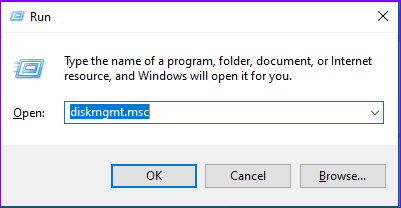
Paso 3: Haga clic con el botón derecho en el controlador que debe cambiarse y presione Formatear.
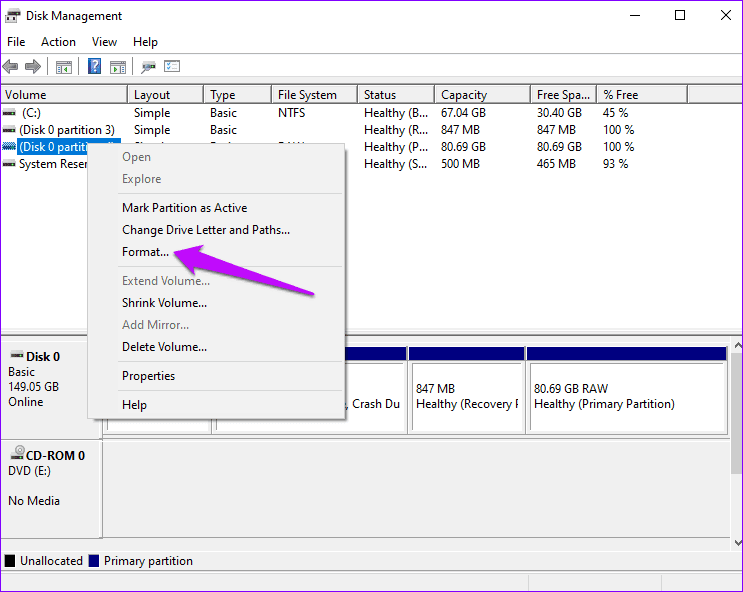
Paso 4: En Sistema de archivos, seleccione NTFS. Desplácese hacia abajo y marque Realizar un formato rápido y complete el proceso tocando Aceptar.
Lee También No Hay Altavoces Ni Auriculares Conectados: Métodos Para Solucionarlo
No Hay Altavoces Ni Auriculares Conectados: Métodos Para Solucionarlo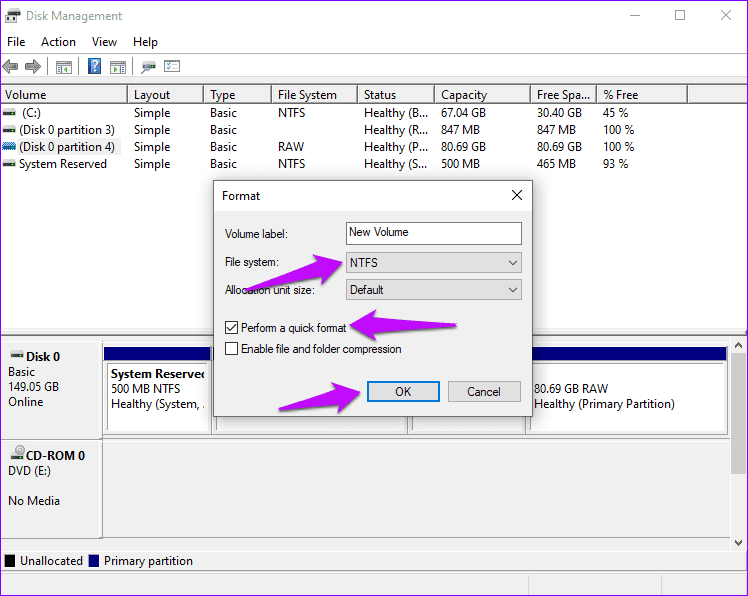
2. Convierta el sistema de archivos FAT32 a NTFS usando el Explorador de archivos
El sistema de Windows incorporado le permite convertir archivos a NTFS o exFAT. Estos sistemas de archivos admiten archivos más grandes y, por lo tanto, son ideales para transferir archivos individuales de más de 2 GB o 4 GB.
Paso 1: Presione la tecla de Windows + E para abrir el Explorador de archivos y seleccione Esta PC y busque el archivo que desea convertir
2do paso: Haga clic derecho sobre él y seleccione Formato.

Paso 3: Expanda la opción Sistema de archivos y seleccione NTFS. Marque la opción Formato rápido y haga clic en Iniciar.
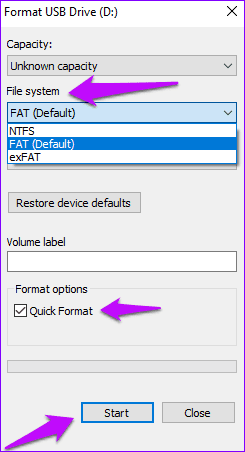
Paso 4: Espere a que se complete el proceso y transfiera sus archivos.
3. Comprime y divide archivos grandes
Comprimir o dividir archivos grandes le permitirá transferir los archivos. Para minimizar archivos grandes, siga estos pasos.
Lee También Cómo Recuperar La Contraseña De Windows 10
Cómo Recuperar La Contraseña De Windows 10Paso 1: Presione la tecla de Windows + E para abrir el Explorador de archivos, seleccione Esta PC para ubicar el archivo que desea editar y luego seleccione la opción Agregar al archivo.
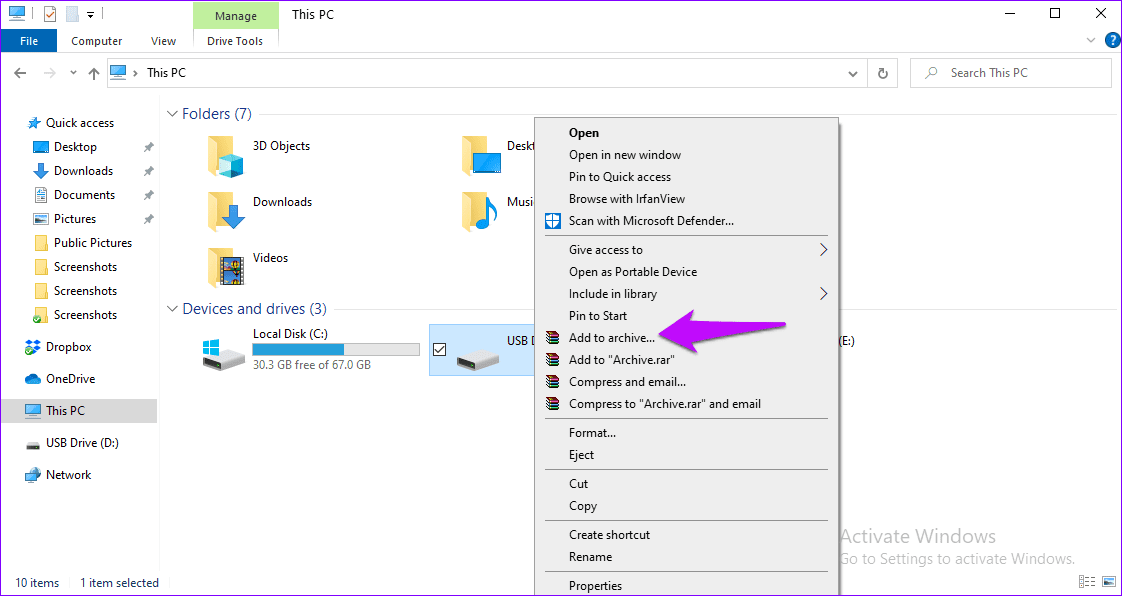
2do paso: Localice la opción Dividir en volúmenes, bytes e ingrese el tamaño máximo de archivo que desea usar.
Paso 3: Presiona OK y comenzará el proceso de compresión.
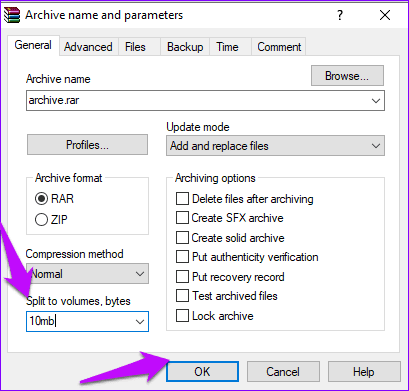
4. Use las indicaciones de comando para convertir archivos FAT32
El uso de las indicaciones de comando le permite convertir archivos sin formatear sus unidades. Vea cómo puede hacer esto.
Paso 1: Modelo símbolo del sistema en la barra de búsqueda de Windows y elija ejecutar como administrador.
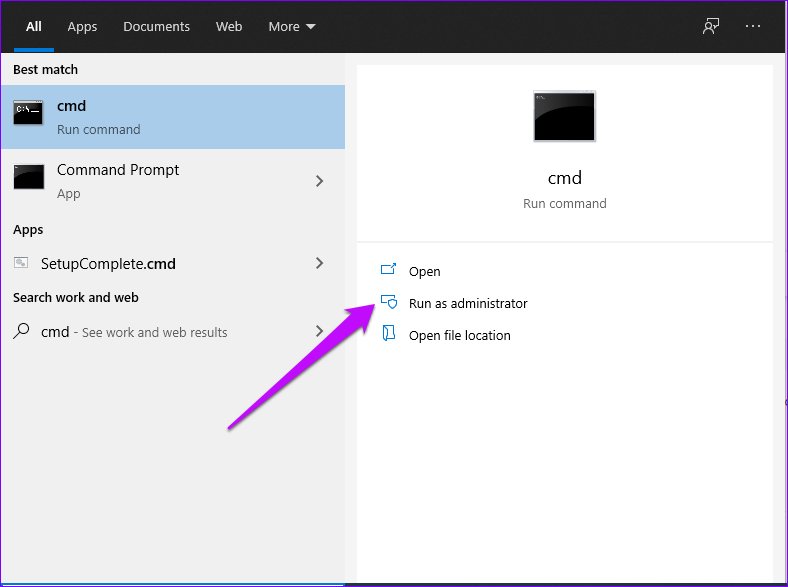
2do paso: Modelo convertir D:/FS:ntfs con D siendo el nombre de la unidad que desea convertir. Presione Entrar para comenzar a escanear.
Lee También SpyHunter 5. Usabilidad, Efectividad Y Confiabilidad
SpyHunter 5. Usabilidad, Efectividad Y Confiabilidad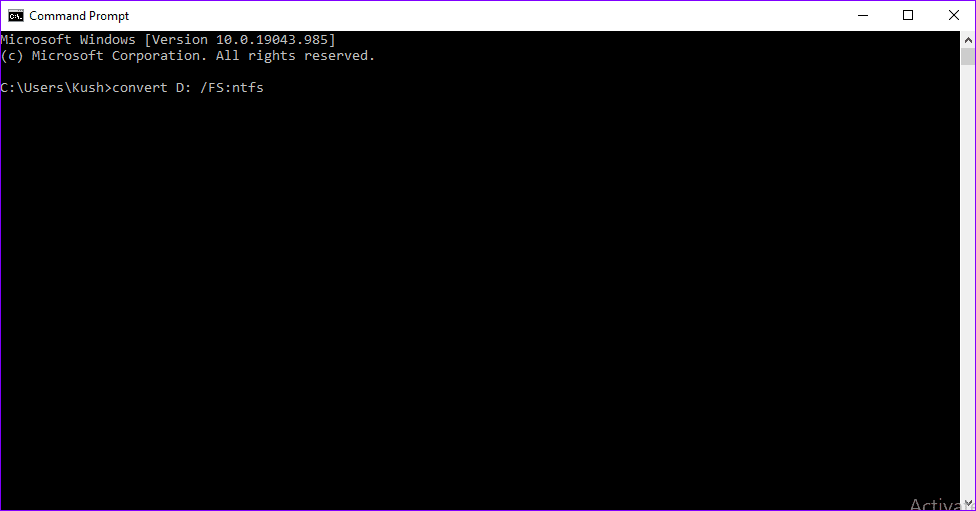
Cuando se complete el proceso, confirme que el sistema de archivos ahora lee NTFS. Luego, si los archivos se convirtieron, transfiéralos a la unidad de destino.
5. Usa almacenamiento alternativo
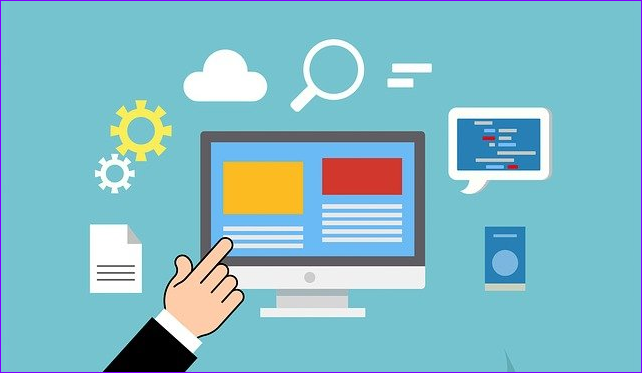
Si todo lo demás falla, considere cambiar su almacenamiento. Por ejemplo, si su unidad USB actual tiene un sistema de archivos FAT32, convertirlo a almacenamiento NTFS podría resolver el problema. Nuevamente, depende del tamaño del archivo.
También puede considerar otras opciones de almacenamiento en línea como la nube. La nube es una gran plataforma de almacenamiento que admite todo tipo de archivos. También es accesible en diferentes sistemas operativos y dispositivos.
Transferencia de archivos grandes
Es posible transferir archivos grandes incluso operando en un sistema de archivos FAT32 o FAT16. Simplemente formatear o dividir los archivos asegurará su compatibilidad con el sistema de transferencia de Windows 10. Además, resuelve el error "El archivo es demasiado grande para el sistema de archivos de destino".
 Los 7 Mejores AntiMalware Para Windows
Los 7 Mejores AntiMalware Para WindowsSi quieres conocer otros artículos parecidos a Las 5 soluciones principales para el archivo es demasiado grande para el error del sistema de archivos de destino de Windows 10 puedes visitar la categoría Informática.

TE PUEDE INTERESAR